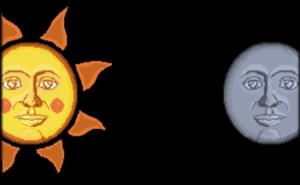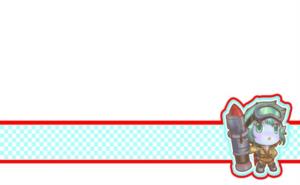识别问题
当您插入U盘并尝试打开它时,如果系统提示需要格式化,这通常意味着U盘的文件系统出现了问题。这种情况可能由多种原因引起,例如突然断电、病毒攻击、不正确的拔出操作或U盘本身的硬件故障。识别问题的第一步是确认是否所有文件都无法访问,或者只是某些文件夹或文件出现问题。如果只是部分文件受损,可能还有恢复的机会。

使用Windows内置工具修复
Windows操作系统提供了一个内置的工具来修复损坏的驱动器,即“检查磁盘”工具(chkdsk)。您可以通过命令提示符来运行这个工具。首先,右键点击“开始”菜单并选择“命令提示符(管理员)”或“Windows PowerShell(管理员)”。然后输入命令 `chkdsk /f X:` (其中X是您的U盘驱动器号),按回车键执行。系统会自动检查并尝试修复U盘上的错误。这个过程可能需要一些时间,具体取决于U盘的大小和损坏程度。
使用第三方数据恢复软件
如果Windows内置工具无法修复问题,或者您担心在修复过程中丢失重要数据,可以考虑使用第三方数据恢复软件。这些软件通常能够扫描并恢复因格式化或其他原因丢失的文件。常见的数据恢复软件包括Recuva、EaseUS Data Recovery Wizard和Disk Drill等。使用这些软件时,建议先将U盘连接到电脑上,然后运行软件进行深度扫描。一旦找到需要的文件,可以选择恢复到另一个存储设备上,以避免覆盖原始数据。
备份与预防措施
为了避免将来再次遇到类似的问题,定期备份U盘中的重要数据是非常重要的。此外,正确地拔出U盘也是防止文件系统损坏的关键步骤之一。在拔出U盘之前,应确保通过系统托盘中的“安全删除硬件”功能来停止U盘的使用。这样可以确保所有数据都已正确写入并关闭了与U盘的连接,从而减少文件系统损坏的风险。
上一篇:第三代骁龙7移动平台是啥处理器
下一篇:小米电脑充电器可以给手机充电吗